
Edmund Richardson
0
937
108
Jeste li znali da najnoviji alati koje nudi Evernote čine vrlo korisnom aplikacijom za upravljanje sastancima?
Organiziranje i vođenje sastanaka je naporan, ali važan dio dovršenja stvari, a nisam shvatio koliko bi Evernote mogao biti koristan za kreiranje dnevnog reda sastanka i oduzimanje minuta do nedavno. Najnovije značajke 8 nadogradnji Evernotea koje biste trebali znati o 8 nadogradnji Evernotea o kojima biste trebali znati Čini se kao i svaki drugi mjesec, Evernote dobija dodatne nadogradnje. Neke su tiho puštene, a ostale visoko očekivane od strane teških korisnika Evernote-a. Otkako sam napisao svoj posljednji članak o novom dizajnu Evernotea i… za dodavanje popisa obveza, stvaranje tablica, razmjenu bilješki i bilježnica i dodavanje dokumenata čini Evernote idealnim alatom za upravljanje sastancima.
Ako ste novi u Evernoteu, preuzmite naš besplatni neslužbeni priručnik Evernote da biste ga mogli brzo započeti s radom.
Stvorite predložak
Svi timovi, odbori i organizacije imaju jedinstvene potrebe i svrhe, ali kada je riječ o izradi dnevnog reda sastanka, postoje neke standardne točke koje ćete vjerojatno uključiti u svaki sastanak. Prije vašeg sljedećeg sastanka stvorite predložak bilješke koji će se koristiti za dnevni red i zapisnike sastanka.
Radije koristim značajku Evernote tablica za dnevni red i minute jer se automatski mijenja kada se sadržaj doda. Stupce i retke nije moguće dodati ili izbrisati, ali s obzirom na to da tablicu koristim kao predložak, to nije velik problem. Dodavanjem imena redovnih sudionika olakšava se provjera tko je prisustvovao sastanku.

Datum i vrijeme sastanka držim u napomeni, kako bih sebi i ostalim članovima tima olakšao prepoznavanje tih podataka. Još jedan atraktivan oblik oblikovanja dnevnog reda je stavka izbornika Evernoteova posebnog horizontalnog pravila (Format> Umetni vodoravno pravilo).
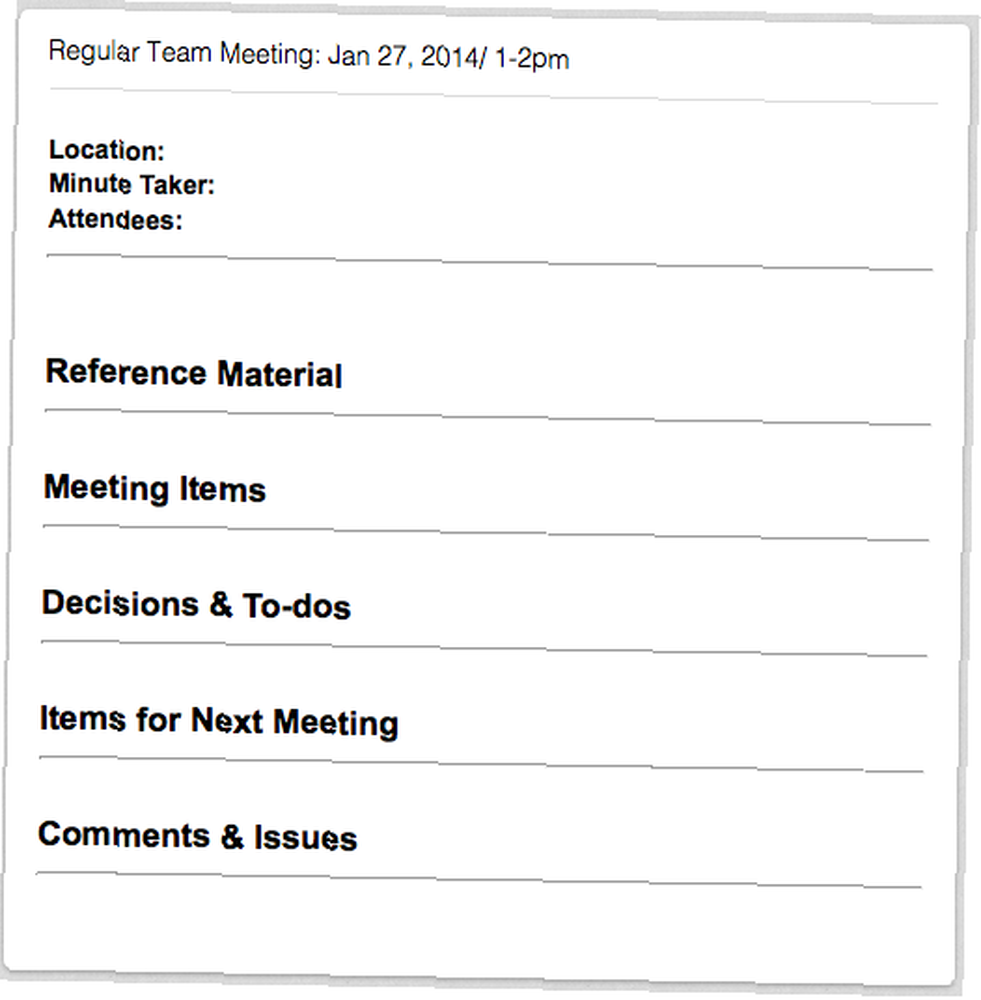
Umnožite dnevnu bilješku i isprobajte je sljedeći put kada budete imali stvarni sastanak da biste vidjeli što treba pregledati. Kada ste zadovoljni rezultatima, možete duplicirati predložak za buduće sastanke i, naravno, sve svoje bilješke o sastancima čuvajte u određenoj bilježnici. Možete i izvoziti (Datoteka> Bilješka o izvozu) bilješku predloška u mapu s dokumentima ili na Dropbox račun i po potrebi ponovo uvezite kopiju.
Poveznica s drugim bilješkama
Prilikom pripreme dnevnog reda sastanka, možda znate ili ne znate da se stavkama u vašoj bilješci mogu dodati vanjske poveznice i poveznice. Da biste dodali vanjsku vezu, odaberite i desnom tipkom miša kliknite stavku u bilješci i odaberite Link> Dodaj vezu… i umetnite vanjski URL.
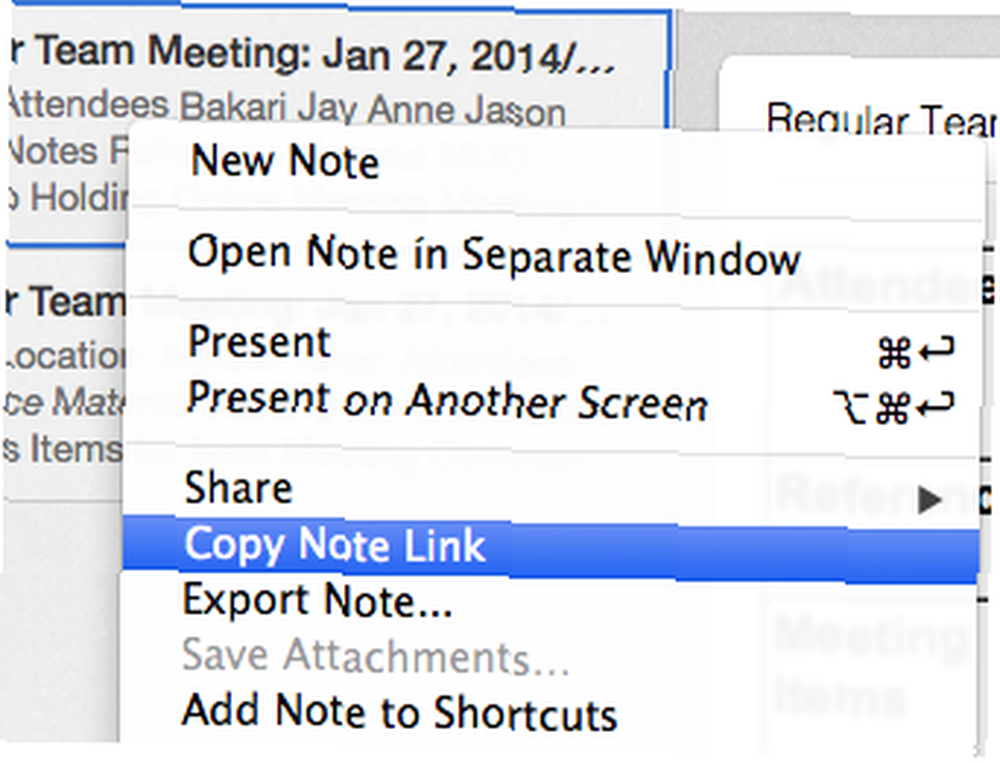
Da biste se povezali s drugom bilješkom u Evernote, desnom tipkom miša kliknite je na prikazu u isječku, kartici ili popisu i odaberite Kopiraj vezu bilješke. Zalijepite vezu kao i bilo koju vanjsku vezu da biste je povezali do bilješke. Ovo je vrlo korisno za dodavanje rezultata prošlih sastanaka u vaš trenutni dnevni red ili za raspravu o stavkama izbornika za koje imate druge materijale u Evernoteu.
Dijeljenje i suradnja
Iako je na raspolaganju nekoliko dobrih programa dnevnog reda i minuta za iPad MinuteTaker i sastanci koji vam pomažu da napravite profesionalne zapisnike o iPad-u MinuteTaker i sastanci pomažu vam da napravite profesionalna izvješća o zapisnicima o iPad-u u svom besplatnom mrežnom vodiču za MakeUseOf online, gdje sam dao nekoliko savjeta za planiranje i održavanje sastanaka preko Weba, referencirao sam i nekoliko minuta uzimanja aplikacija. Iako nas je jako malo ..., radije koristim Evernote zbog dijeljenja i mogućnosti suradnje. Ovo olakšava dijeljenje dnevnog reda i sastanaka putem interneta ili putem e-pošte s vašim timom i ostalim sudionicima sastanka.
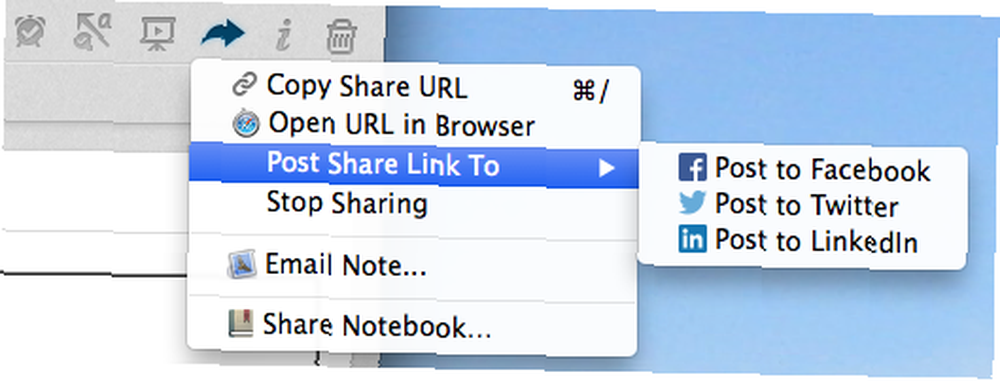
Još jedna prednost ove vrste dijeljenja je ta što veze do vaših bilješki o sastanku uvijek uključuju promjene i ažuriranja bilješki te je izgled Evernote bilješki profesionalan na web stranici.
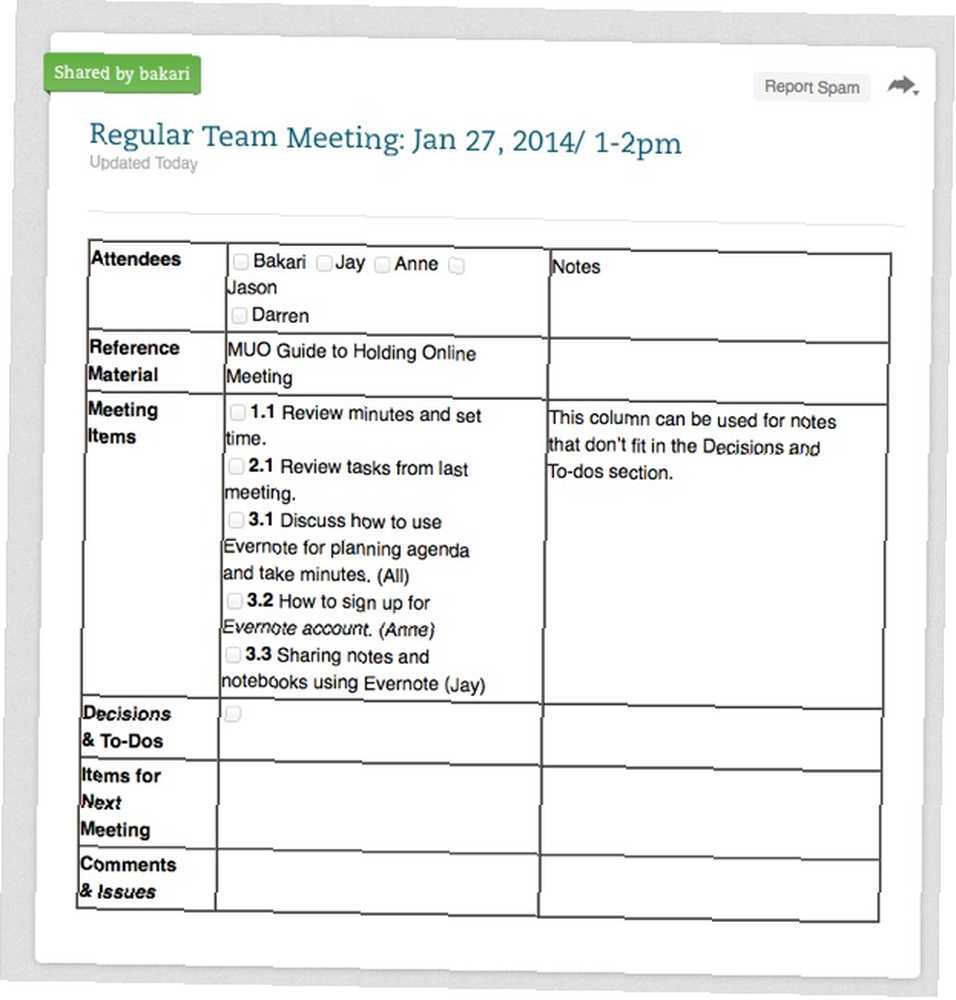
Ako koristite premium Evernote račun, možete dijeliti bilješke s drugim korisnicima Evernotea, posebno u svrhu suradnje. Dijeljene bilješke mogu se postaviti samo za čitanje ili čitati i mijenjati pristup. Evernote prati tko je promijenio bilješke, a ako postoje bilo kakvi sukobi u sustavu, Evernote automatski napravi duplikat vaše sukobljene bilješke tako da se problem može riješiti.
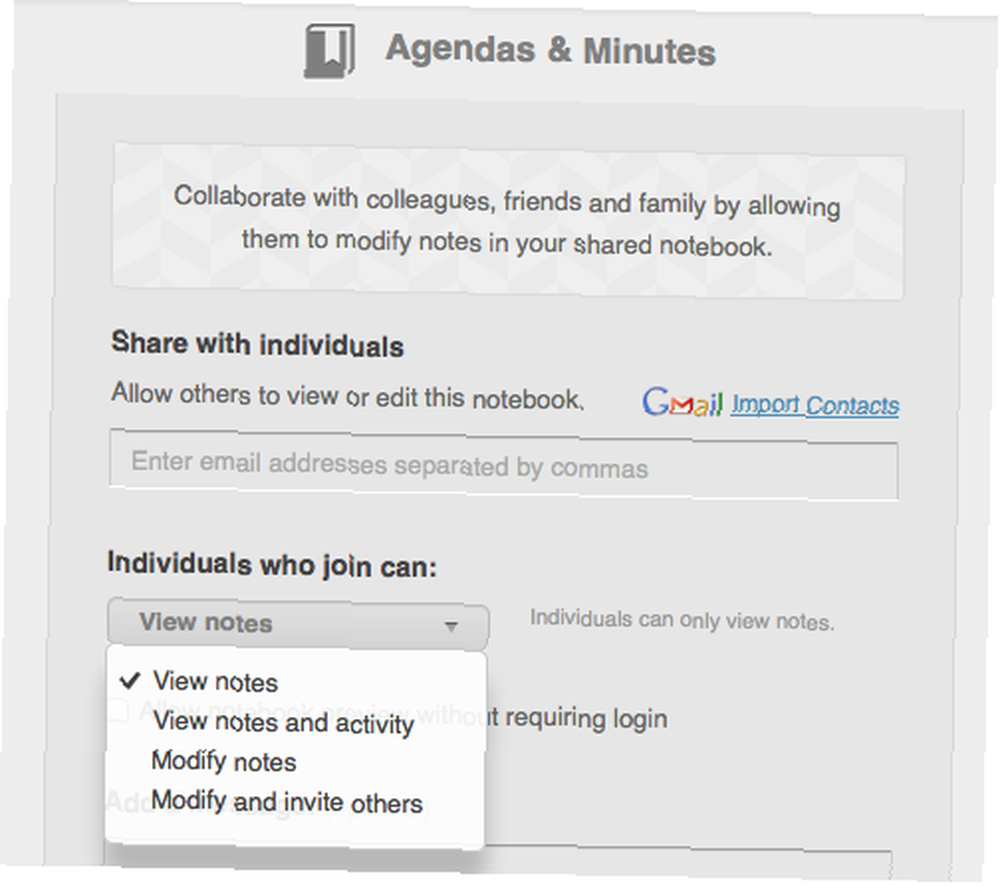
Podsjetnici
Još jedna korisna značajka u Evernoteu je mogućnost postavljanja podsjetnika. Osobno dodajem podsjetnik dnevnom redu sastanka koji me podsjeća da pošaljem zapisnike zapisnicima sudionicima nekoliko dana prije održavanja sastanka. Podsjetnici Evernote pojavit će se na svim vašim uređajima na kojima je instaliran Evernote.

Tijekom sastanka
Iako je Evernote naravno koristan za snimanje minuta, mnoge verzije sadrže značajku prezentacije za prikaz dnevnog reda sastanka i druge bilješke putem zaslona projektora, kao i ugrađeni alat za označavanje sadržaja.
Alat za prezentaciju sadrži stavku izbornika za predstavljanje bilješke na drugom zaslonu, ali trebat ćete kliknuti ili dodirnuti prezentacijski gumb na alatnoj traci svaki put kad se promijeni u neku drugu napomenu, pa budite sigurni da vježbate koristeći način prezentacije prije vaš sastanak! Značajka prezentacije mogla bi se koristiti i kao digitalna “bijela ploča” za ideje o brainstormingu.

Alat za snimanje zvuka je također prikladan za snimanje dijelova sastanka koje želite pregledati kasnije. Možda će vam trebati vanjski mikrofon, umjesto unutarnjeg mikrofona na vašem Mac ili PC-u za snimanje kvalitetne sobe u kojoj je puno ljudi.

Evernote trenutno ne dopušta da dvije ili više ljudi rade uživo na bilješkama, ali nedavno ažuriranje internetskog servisa LiveMinutes omogućava Live suradnju koristeći Evernote note.
Post-sastanak
Kao i kod dnevnog reda, Evernote također olakšava dijeljenje minutaža sastanka gotovo odmah nakon sastanka. Suradnici tima mogu prilagoditi zapisnike, a minuta se može koristiti za pripremu dnevnog reda za sljedeći sastanak.

Ljepota korištenja Evernotea je ta što se sve vaše minute čuvaju u bilježnici za jednostavan pristup. Nakon što sakupite puno minutnih bilješki, možete ih odabrati sve ili ih spojiti u jednu veliku bilješku ili ih izvesti na lokalni pogon (Datoteka> Bilješke izvoza) gdje ih možete potražiti ako ih ponovo trebate.
Primijetite i ako se u bilježnici odabere više bilješki, za tu zbirku može se stvoriti tablica sadržaja. TOC je stvoren kao napomenu i izvrstan je način dijeljenja popisa završenih minuta tijekom vremena.
Prilagođava se vašim potrebama
Učinkovito korištenje Evernotea za pomoć u organiziranju i vođenju sastanaka zahtijeva da ste upoznati s mnogim naprednim značajkama usluge. Ako članovi vašeg tima također koriste uslugu, to može olakšati organiziranje, suradnju i dijeljenje materijala za sastanke, a to znači da koristite nekoliko manje aplikacija kako biste obavili stvari..
Javite nam ako Evernote koristite za pripremu i održavanje sastanaka u komentarima, u nastavku.











